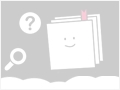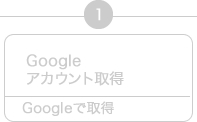新着情報
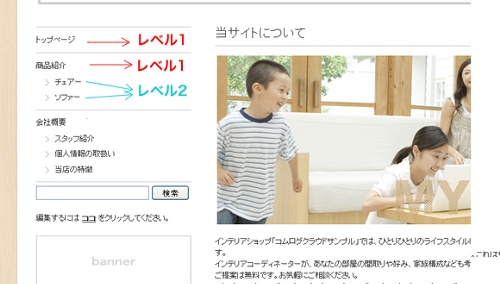
メニューを設定する メニューを並び替える メニューの文言を変える メニューを削除する メニューのレベルを変える⇒メニューの表示形式は、レベルに応じて変えることができます。 ここでは、そのメニューのレベルを変更してみます。 ※メニューの位置や大きさは、テンプレートの種類によって異...
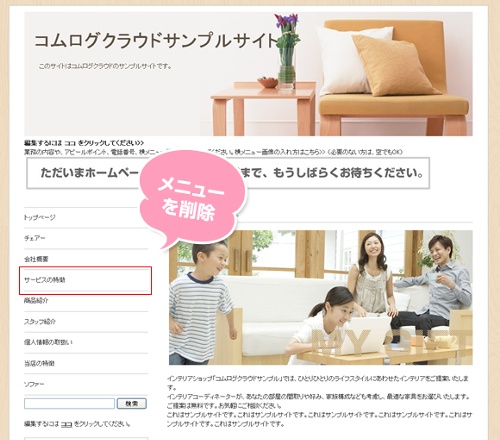
メニューを設定する メニューを並び替える メニューの文言を変える メニューを削除する メニューのレベルを変える⇒ここでは、メニュー削除をしてみます。※メニューから表示が消えるだけで、記事ページやジャンルは削除されません。 ※メニューの位置や大きさは、テンプレートの種類によって異...
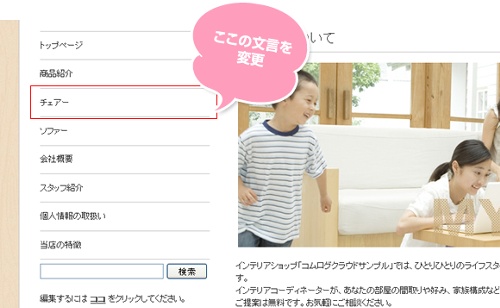
メニューを設定する メニューを並び替える メニューの文言を変える メニューを削除する メニューのレベルを変える⇒ここでは、サイドメニューの文言を変更してみます。 「チェアー」という文言を変更してみましょう。※メニューの文言のみ変更されます。リンク先である記事タイトルやジャンル名...
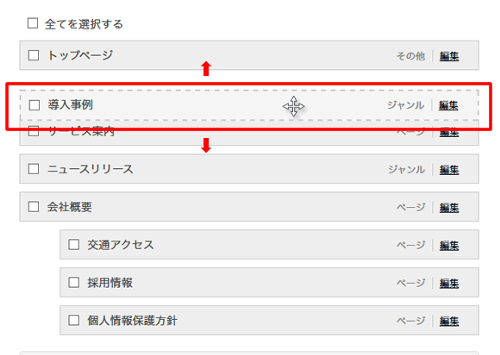
メニューを設定する メニューを並び替える メニューの文言を変える メニューを削除する メニューのレベルを変える1サイドメニューの「設定」をクリックします。2「ホームページ基本設定」の中の「メニュー」をクリックします。3並び替えたいメニューをドラッグ&ドロップで動かします。 (ドラッグ&ド...
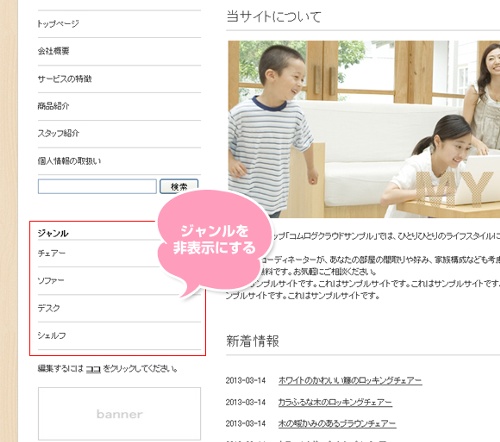
ジャンルを追加するには ジャンルの表示順序を並び替えるには ジャンルを削除するには サイドメニューのジャンルを非表示にするには ジャンル一覧に補足説明を追加するには 記事にジャンルを設定するには⇒ここでは、トップページのジャンルを非表示にしてみます。※トップページから表示が消え...
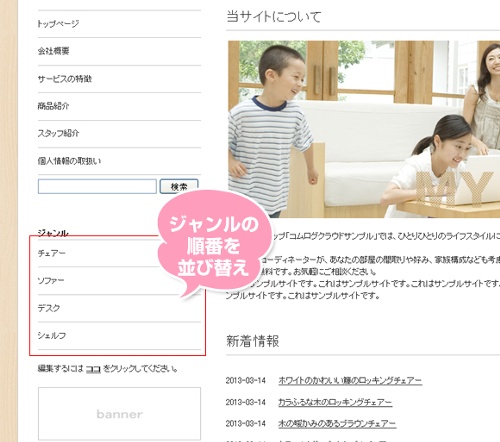
ジャンルを追加するには ジャンルの表示順序を並び替えるには ジャンルを削除するには サイドメニューのジャンルを非表示にするには ジャンル一覧に補足説明を追加するには 記事にジャンルを設定するには⇒ここでは、ジャンルの表示順序を変えてみます。※ヘッダー画像の位置や大きさは、テンプ...
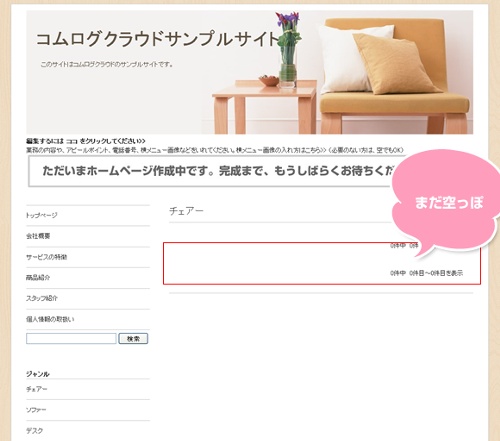
ジャンルを追加するには ジャンルの表示順序を並び替えるには ジャンルを削除するには サイドメニューのジャンルを非表示にするには ジャンル一覧に補足説明を追加するには 記事にジャンルを設定するには⇒ジャンルを作成しただけでは、ジャンル一覧には何も表示されません。1記事にジャンルを...
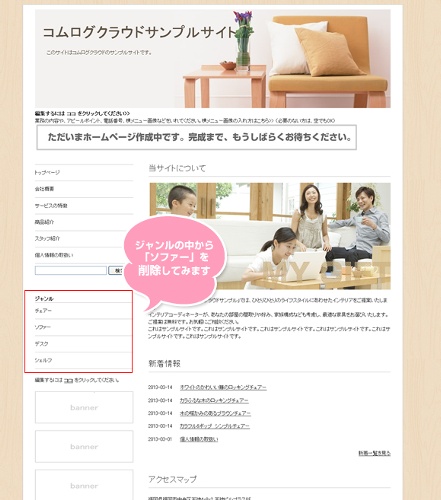
ジャンルを追加するには ジャンルの表示順序を並び替えるには ジャンルを削除するには サイドメニューのジャンルを非表示にするには ジャンル一覧に補足説明を追加するには 記事にジャンルを設定するには⇒ここでは、作成したジャンルを削除します。※ジャンルの位置は、テンプレートの種類によ...

記事などを関連づけさせて、自動で一覧表示させることができる機能です。例えば、「ロッキングチェアー」というページと、「スタッキングチェア」というページがあるとします。 それらのページを作るときに、「チェアー」というジャンルをつけることで、 2つのページを一覧として、まとめて表示することが出来...
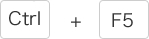
なぜ変更したのに、ホームページ上では変わってないの?インターネットを見ている画面には、過去に表示したしたウェブサイトの情報を 一時的に記憶しておく、キャッシュと呼ばれる機能があります。 これは、ホームページの表示の時間を短縮するためのものですが、 この機能によって変えたはずのヘッダー画像や...
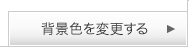
⇒ここでは、背景に画像を挿入します。背景色を変更したい方はこちら>>1管理画面を開き、サイドメニューの「設定」をクリックします。2「背景」のアイコンをクリックします。3表示されたページの中で「背景画像を変更する」の欄で変更を行います。4「参照」をクリックします。5自分のフォルダか...
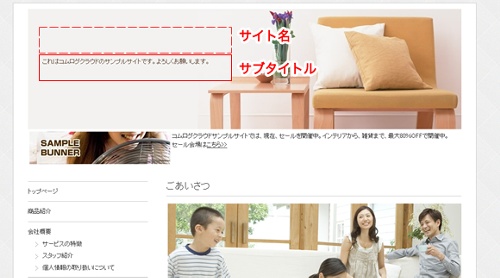
⇒タイトルの下の説明文(サブタイトル)は、ユーザー情報にて変更出来ます。 サイト名と、サブタイトルは、それぞれ独立して設定出来ますので、 サイト名を非表示にしてもサブタイトルは残ったままになっています。 サイト名を非表示にする方法はこちら>> サブタイトルを消すには、下記の手順を...
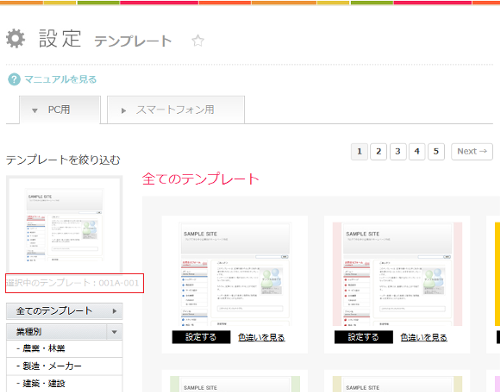
現在お選びいただいているテンプレートは、設定の「テーマ」の中でご確認いただけます。1管理画面を開き、サイドメニューの「設定」をクリックします。2「テンプレート」のアイコンをクリックします。完了現在、選択されているテーマの名前が確認できます。上部タブの「スマートフォン用」をクリックすると、ス...